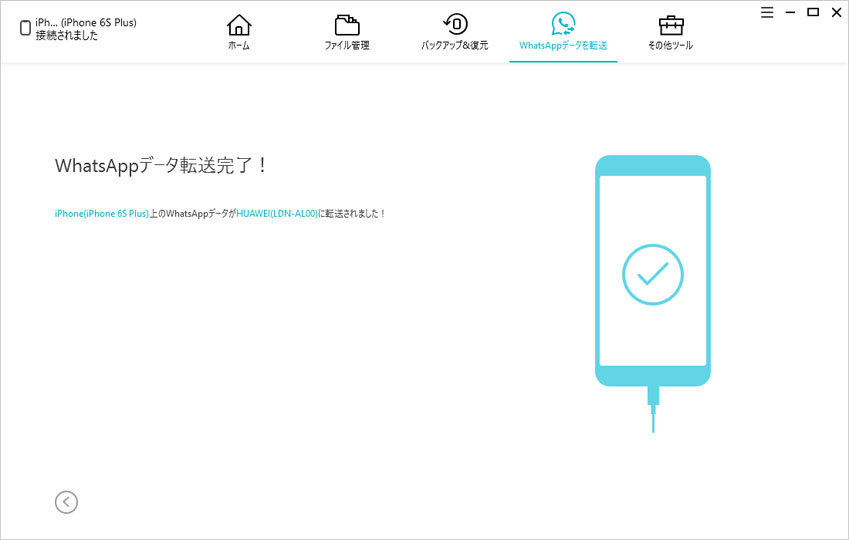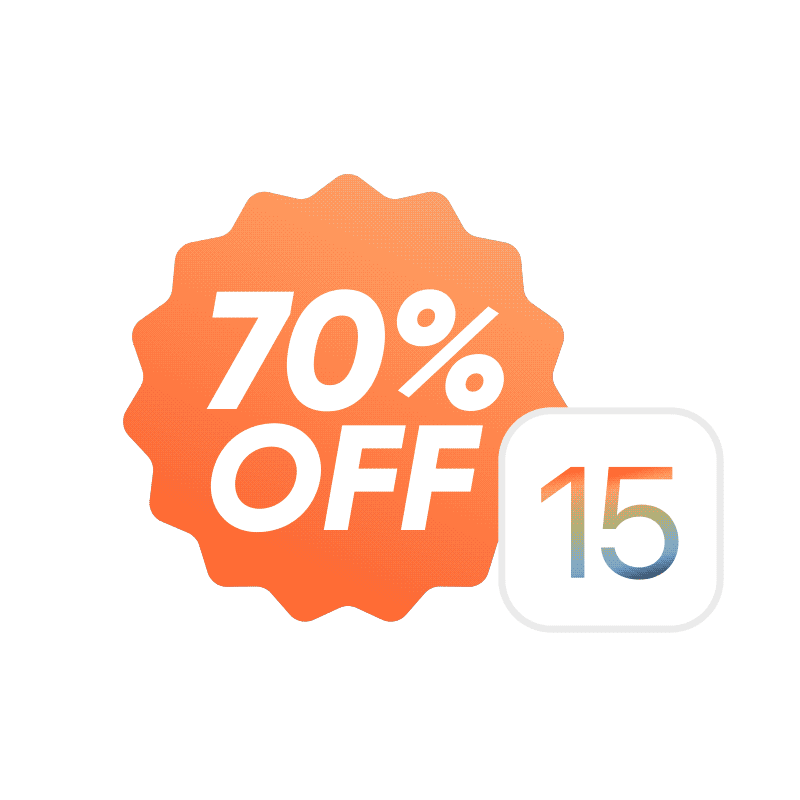- UltData - iOSデータ復元Win版
- UltData - iOSデータ復元Mac版
- ReiBoot - iOS不具合解消
- iCareFone - iOSデータ管理
- iCareFone-WhatsAppデータ転送
- 4uKey - iOSパスコード解除
- ReiBoot for Android
- 4uKey - パスワードマネージャー
- 4uKey - iTunesバックアップ暗号解析
- 4MeKey — アクティベーションロック解除
- 4uKey for Android
- TunesCare - iTunes不具合修復
- UltData for Android
- UltData - Windowsデータ復元
- UltData - Macデータ復元
- iAnyGo - 位置偽装アプリ
iOS WhatsApp データ転送・管理
ご利用のデバイスにはWhatsAppのデータが多すぎてストレージ不足で困っていることがありますか。また、ご利用のiPhone / AndroidデバイスにWhatsAppバックアップを復元する方法について困っていたのです? WhatsAppデータを新しい携帯に転送することも悩んでいるのですか? 以上の悩みはiOS WhatsAppですべて解決できます。このページは、iOS WhatsAppのデータを転送、バックアップ&及び復元方法などについてご紹介していきます。
WhatsAppデータをiPhoneからiPhoneに転送
新しい電話を変更したときにiPhoneからiPhoneにWhatsAppデータを転送する方法について以下で紹介します。
ステップ1: ダウンロードとインストール
お使いののPC / MacにiCareFoneをダウンロードしてインストールし、WhatsAppデータを転送機能を選択して、それから転送元のiPhoneとそれに新しいiPhoneを接続してください(デバイスの画面パスコードのロック解除)。
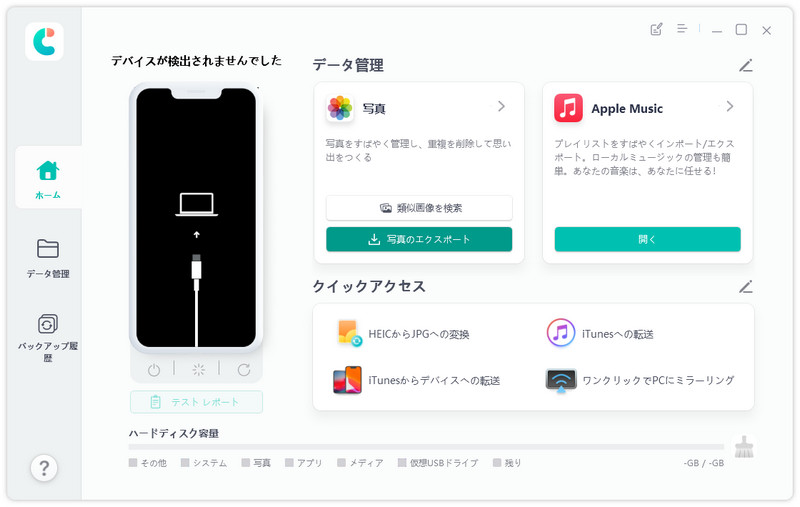
iPhoneからiPhoneにWhatsAppメッセージを転送

ステップ2:転送プロセスを起動させ
2.1 それから右下隅の「転送」をクリックすると、プロンプトが以下のように表示されます。転送先のiPhoneでWhatsAppを登録して、[ログイン完了]をクリックします。
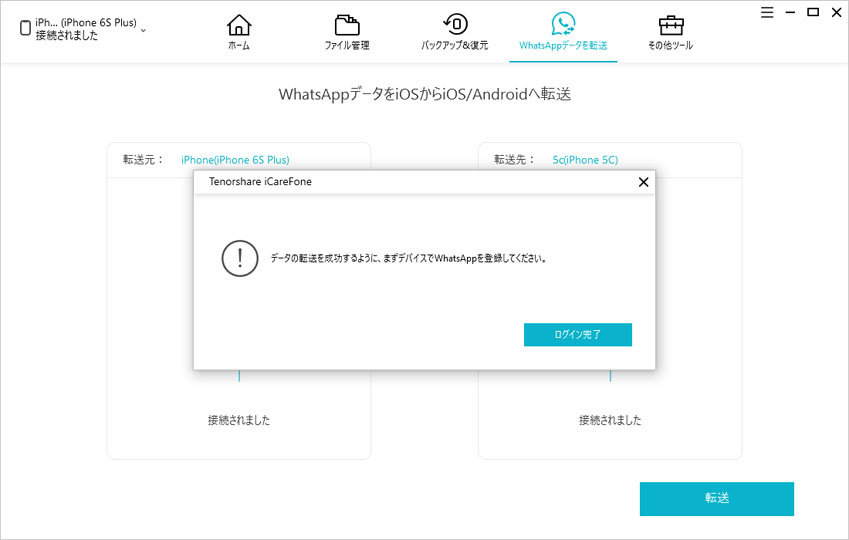
2.2 「ログイン完了」の後、転送先のiPhoneの以前のWhastAppデータが上書きされることに注意してください。 問題がなければ、「はい」をクリックして起動します。
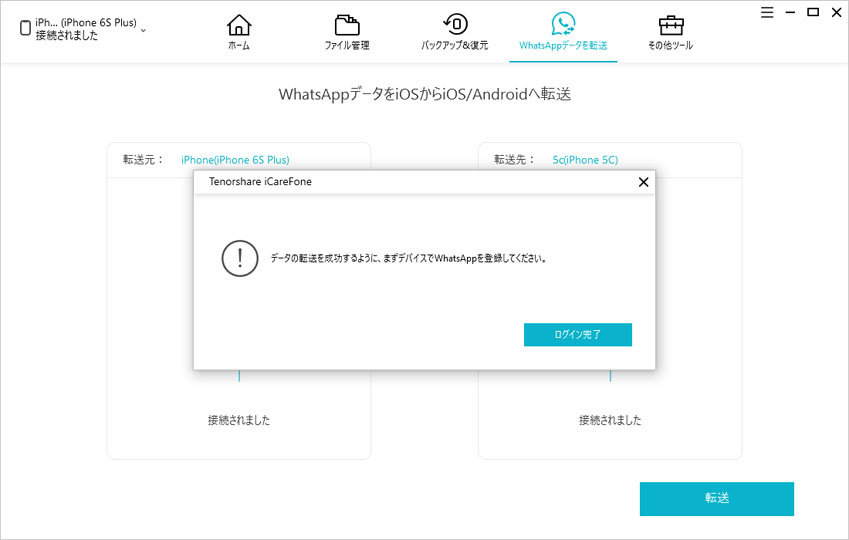
2.3 「はい」ボタンをタップした後WhatsAppデータが転送始めます。
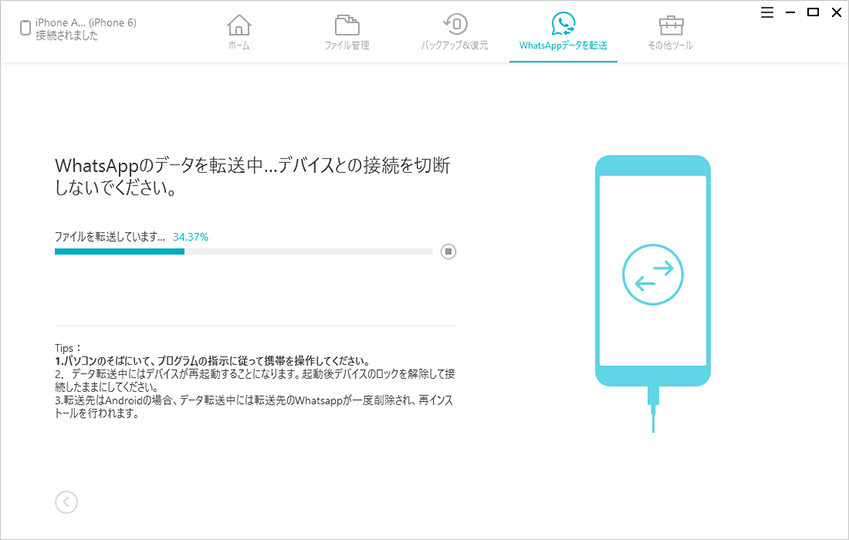
ステップ3: 転送完了
インターフェイスが表示されたらWhatsAppのデータをiPhoneからiPhoneへの転送が完成になります。
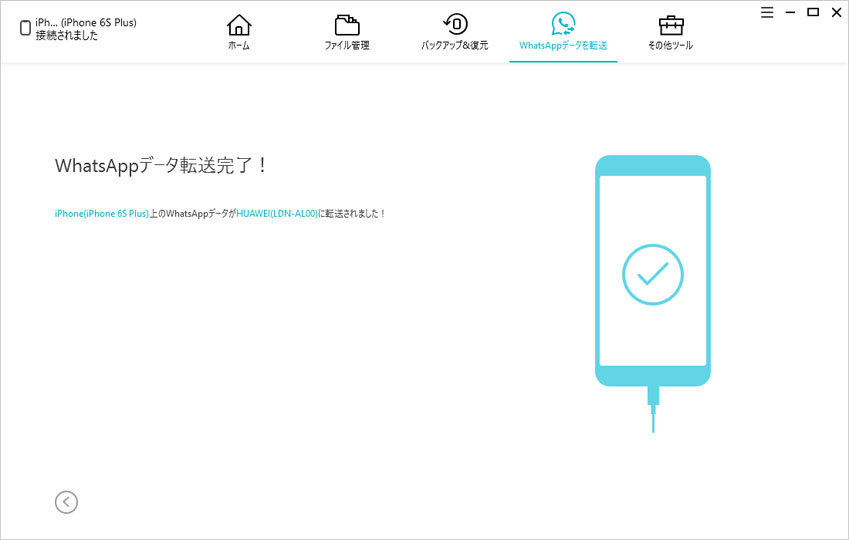
WhatsApp データをiPhoneからAndroidに転送
iPhoneからAndroidへWhatsAppチャットや履歴などを転送する手順は以下となります。
ステップ1:インストール
お使いのPC / MacにiCareFoneをインストールし、転送元のiPhoneとそれに新しいiPhoneを接続してください。それからデバイスの画面ロックを解除してパスコードを信頼してください。
WhatsAppデータをiPhoneからAndroidへ転送
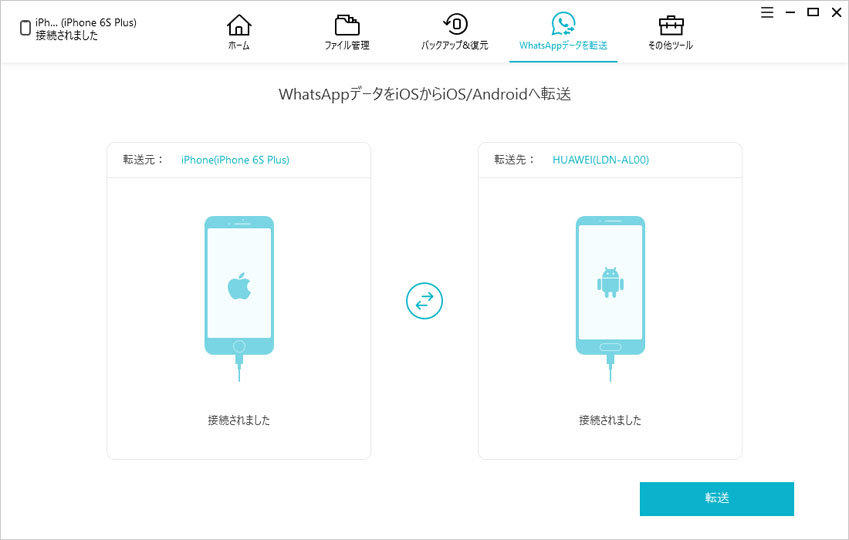
ステップ2: 転送プロセスを起動
2.1 それから右下隅の「転送」をクリックすると、プロンプトが以下のように表示になります。 転送先にアンドロイドデバイスでWhatsAppアカウントを登録しましたら、[ログイン完了]をクリックします。
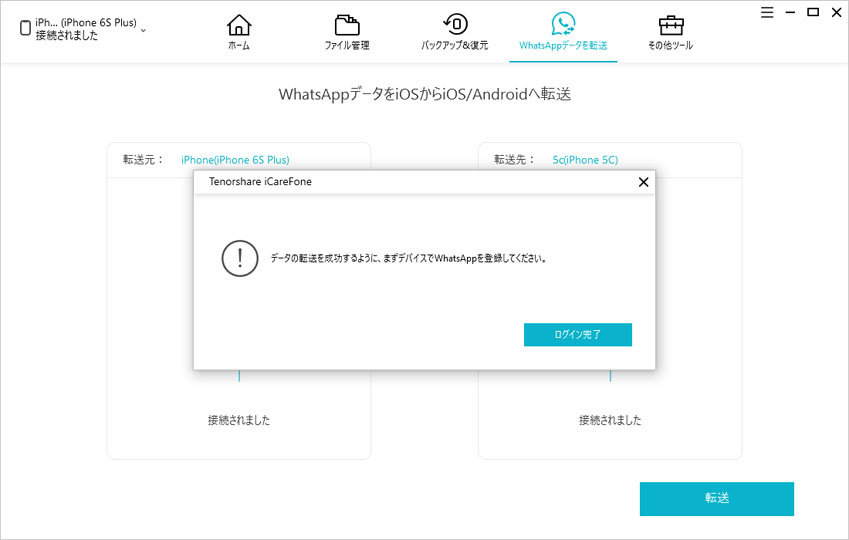
注意:転送先のWhastAppデータが上書きされることに注意してください。 問題がなければ、「はい」をクリックして起動します。
2.2 「はい」ボタンをタップした後、WhatsAppデータが転送始めます。しばらくお待ちください。
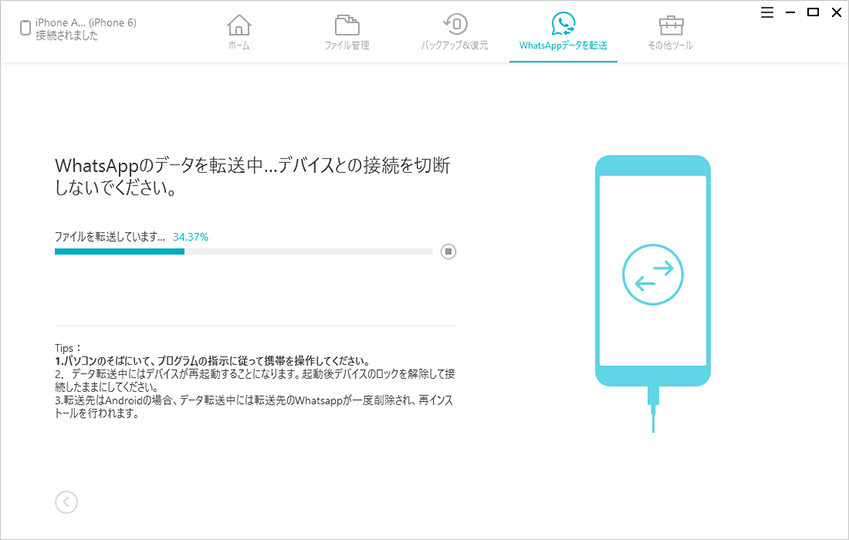
ステップ4: 転送完了
インターフェイスが表示されたらWhatsAppのデータをiPhoneからiPhoneへの転送が完成になります。